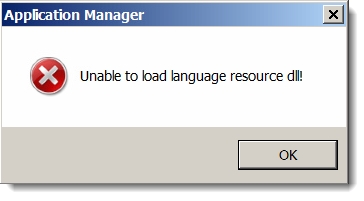માઇક્રોસોફ્ટ વર્ડમાં બુકમાર્ક્સ ઉમેરવાની ક્ષમતા સાથે, તમે વિશાળ વોલ્યુમના દસ્તાવેજોમાં જરૂરી ટુકડાઓ ઝડપથી અને સરળતાથી શોધી શકો છો. આવી ઉપયોગી સુવિધા ટેક્સ્ટના અનંત બ્લોક્સને સ્ક્રોલ કરવાની જરૂરિયાતને દૂર કરે છે, શોધ કાર્યનો ઉપયોગ કરવાની જરૂર પણ ઊભી થતી નથી. વર્ડમાં બુકમાર્ક કેવી રીતે બનાવવું અને તેને કેવી રીતે બદલવું તે વિશે છે, અને અમે આ લેખમાં જણાવીશું.
પાઠ: શબ્દ શોધો અને બદલો
દસ્તાવેજમાં બુકમાર્ક ઉમેરો
1. પૃષ્ઠ પર ટેક્સ્ટ અથવા તત્વ પસંદ કરો કે જેની સાથે તમે બુકમાર્કને લિંક કરવા માંગો છો. તમે દસ્તાવેજના સ્થાને માઉસને પણ ક્લિક કરી શકો છો જ્યાં તમે બુકમાર્ક શામેલ કરવા માંગો છો.

2. ટેબ પર ક્લિક કરો "શામેલ કરો"જ્યાં સાધનોના જૂથમાં "કડીઓ" (અગાઉ "જોડાણો") બટન દબાવો "બુકમાર્ક".

3. બુકમાર્ક માટે નામ સેટ કરો.

નોંધ: બુકમાર્કનું નામ એક અક્ષરથી શરૂ થવું આવશ્યક છે. તેમાં સંખ્યાઓ હોઈ શકે છે, પરંતુ જગ્યાઓની મંજૂરી નથી. ઇન્ડેંટિંગને બદલે, તમે અંડરસ્કોર્સનો ઉપયોગ કરી શકો છો, ઉદાહરણ તરીકે, બુકમાર્કનું નામ આના જેવો દેખાશે: "ફર્સ્ટબૂકમાર્ક".
4. તમે બટન દબાવ્યા પછી "ઉમેરો", બુકમાર્ક દસ્તાવેજમાં ઉમેરવામાં આવશે, જો કે, તે બાકીના પાઠથી દૃષ્ટિથી જુદું થાય ત્યાં સુધી.

દસ્તાવેજમાં બુકમાર્ક્સ દર્શાવો અને સંપાદિત કરો
તમે ટેક્સ્ટનો ભાગ અથવા બુકમાર્ક્સ પરના કોઈપણ અન્ય ઘટકને બુકમાર્કમાં ઉમેરો પછી, તે ચોરસ કૌંસમાં બંધાયેલું હશે, જે ડિફોલ્ટ રૂપે Word ના બધા સંસ્કરણોમાં પ્રદર્શિત થતા નથી.
નોંધ: તમે બુકમાર્ક સાથે વસ્તુને બદલવાનું પ્રારંભ કરો તે પહેલાં, તમારે ખાતરી કરવી જોઈએ કે તમે જે ટેક્સ્ટ બદલી રહ્યા છો તે સ્ક્વેર કૌંસની અંદર છે.
બુકમાર્ક્સના કૌંસને પ્રદર્શિત કરવા માટે, આ પગલાં અનુસરો:
1. મેનૂ ખોલો "ફાઇલ" (અથવા બટન "એમએસ ઑફિસ" અગાઉ) અને વિભાગ પર જાઓ "વિકલ્પો" (અથવા "વર્ડ વિકલ્પો").

2. વિંડોમાં "વિકલ્પો" વિભાગ પર જાઓ "અદ્યતન".

3. આઇટમની પાસેના બૉક્સને ચેક કરો. "બુકમાર્ક્સ બતાવો" વિભાગમાં "દસ્તાવેજના સમાવિષ્ટો બતાવો" (અગાઉ "બુકમાર્ક પ્રદર્શન" વિસ્તારમાં "દસ્તાવેજના સમાવિષ્ટો પ્રદર્શિત કરવું").

4. ફેરફારોને અસર કરવા માટે, ક્લિક કરીને વિન્ડો બંધ કરો "ઑકે".
હવે દસ્તાવેજમાં બુકમાર્ક કરેલી આઇટમ્સ સ્ક્રિન કૌંસમાં સ્ક્રીન પર પ્રદર્શિત થશે [… ].

પાઠ: વર્ડમાં ચોરસ કૌંસ કેવી રીતે મૂકવું
નોંધ: ચોરસ કૌંસ જેમાં બુકમાર્ક્સ શામેલ છે તે છાપવામાં આવ્યાં નથી.
પાઠ: વર્ડમાં પ્રિન્ટિંગ દસ્તાવેજો
ટેક્સ્ટ ટુકડાઓ અને બુકમાર્ક્સ સાથે ચિહ્નિત અન્ય તત્વો ક્લિપબોર્ડ પર કૉપિ કરી શકાય છે, દસ્તાવેજમાં ગમે ત્યાં કાપી અને પેસ્ટ કરી શકાય છે. આ ઉપરાંત, બુકમાર્ક્સની અંદર ટેક્સ્ટને કાઢી નાખવાની ક્ષમતા પણ છે.

બુકમાર્ક્સ વચ્ચે સ્વિચ કરો
1. ટેબ પર જાઓ "શામેલ કરો" અને ક્લિક કરો "બુકમાર્ક"ટૂલ જૂથમાં સ્થિત છે "કડીઓ".

2. ટેક્સ્ટ દસ્તાવેજમાં બુકમાર્ક્સની સૂચિને સૉર્ટ કરવા માટે, આવશ્યક વિકલ્પ પસંદ કરો:
- પ્રથમ નામ;
- પોઝિશન


3. હવે બુકમાર્ક પર જાઓ અને ક્લિક કરો "જાઓ".

દસ્તાવેજમાં બુકમાર્ક્સને કાઢી નાખવું
જો તમારે કોઈ દસ્તાવેજમાંથી બુકમાર્ક દૂર કરવાની જરૂર છે, તો આ પગલાંઓને અનુસરો:

1. બટન પર ક્લિક કરો "બુકમાર્ક" (ટેબ "શામેલ કરો"ટૂલ્સનો સમૂહ "કડીઓ").

2. સૂચિમાં તમે જે બુકમાર્ક કાઢી નાખવા માંગો છો (તેનું નામ) તે શોધો, તેના પર ક્લિક કરો અને ક્લિક કરો "કાઢી નાખો".

જો તમે ફક્ત બુકમાર્ક જ નહીં, પણ તેનાથી સંકળાયેલ ટેક્સ્ટ ફ્રેગમેન્ટ અથવા તત્વ પણ કાઢી નાખવા માંગતા હો, તો તેમને માઉસથી પસંદ કરો અને કી દબાવો "DEL".

"બુકમાર્ક અનિશ્ચિત" ભૂલનું નિરાકરણ
કેટલાક કિસ્સાઓમાં, માઇક્રોસોફ્ટ વર્ડ દસ્તાવેજોમાં બુકમાર્ક્સ પ્રદર્શિત થતા નથી. આ સમસ્યા ખાસ કરીને અન્ય વપરાશકર્તાઓ દ્વારા બનાવેલ દસ્તાવેજો માટે સુસંગત છે. સૌથી સામાન્ય ભૂલ - "બુકમાર્ક વ્યાખ્યાયિત નથી", તેને કેવી રીતે દૂર કરવા પર, તમે અમારી વેબસાઇટ પર વાંચી શકો છો.
પાઠ: મુશ્કેલીનિવારણ શબ્દ "બુકમાર્ક વ્યાખ્યાયિત નથી"
દસ્તાવેજમાં સક્રિય લિંક્સ બનાવવી
બુકમાર્ક્સ ઉપરાંત, તમે સરળતાથી દસ્તાવેજના વિવિધ ઘટકો દ્વારા નેવિગેટ કરી શકો છો અથવા તેને ફક્ત ચિહ્નિત કરી શકો છો, વર્ડ તમને સક્રિય લિંક્સ બનાવવા દે છે. ફક્ત તે જ તત્વ પર ક્લિક કરો જ્યાં તે જોડાયેલ છે તે સ્થળ પર જાઓ. આ વર્તમાન અથવા અન્ય દસ્તાવેજમાં સ્થાન હોઈ શકે છે. આ ઉપરાંત, એક સક્રિય લિંક વેબ સંસાધન તરફ દોરી શકે છે.

તમે અમારા લેખમાં સક્રિય લિંક્સ (હાઇપરલિંક્સ) કેવી રીતે બનાવવી તે વિશે વાંચી શકો છો.
પાઠ: વર્ડમાં સક્રિય લિંક્સ કેવી રીતે બનાવવી
આ તે છે જ્યાં અમે સમાપ્ત કરીશું, કારણ કે હવે તમે જાણો છો કે વર્ડમાં બુકમાર્ક્સ કેવી રીતે બનાવવું, અને તેને કેવી રીતે બદલવું તે પણ જાણો. આ વર્ડ પ્રોસેસરની મલ્ટિફેસીટેડ ક્ષમતાઓના વધુ વિકાસમાં શુભેચ્છા.